วิธีเปิดไฟล์ RAR บน Windows
เบ็ดเตล็ด / / October 22, 2023
RAR เป็นรูปแบบไฟล์เก็บถาวรยอดนิยมที่ใช้ในการบีบอัดและขยายขนาดไฟล์ ไฟล์ RAR มักใช้เพื่อแชร์ไฟล์ขนาดใหญ่หรือกลุ่มไฟล์ทางอินเทอร์เน็ต หรือเพื่อประหยัดพื้นที่บนคอมพิวเตอร์ของคุณ น่าเสียดายที่ Windows ไม่รองรับไฟล์ RAR แต่ไม่ต้องกังวล หากคุณสงสัยว่าจะเปิดไฟล์ RAR บนพีซี Windows ของคุณได้อย่างไร คู่มือนี้เหมาะสำหรับคุณ
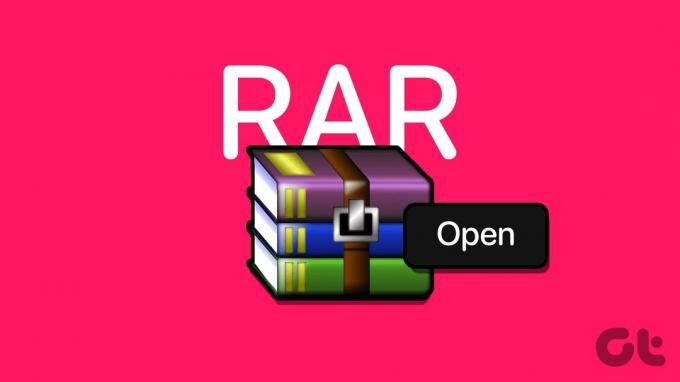
ในบทความนี้ เราจะแสดงวิธีเปิดไฟล์ RAR บน Windows เราจะใช้โซลูชันของบริษัทอื่นที่ดีที่สุดที่ให้ความเข้ากันได้อย่างราบรื่นและใช้งานง่ายมาก นอกจากนี้เรายังจัดเตรียมรายการเครื่องมือทางเลือกที่คุณสามารถใช้ได้และให้คำแนะนำที่เป็นประโยชน์เมื่อทำงานกับไฟล์เก็บถาวร RAR เรามาเริ่มกันเลย
รองรับ Windows สำหรับไฟล์ RAR
ในขณะที่เขียนคู่มือนี้ Windows 11 ไม่รองรับไฟล์ RAR โดยกำเนิด ซึ่งหมายความว่าคุณสามารถเปิดหรือแตกไฟล์ RAR ได้โดยใช้เครื่องมือของบุคคลที่สามเท่านั้น ในขณะที่ ไมโครซอฟต์ได้ประกาศ Windows 11 เวอร์ชันอนาคตจะรองรับไฟล์ RAR ไม่ใช่ทุกคนที่เปลี่ยนมาใช้ Windows 11
มีอะไรอีก? คุณสมบัติเหล่านั้นมาพร้อมกับการอัปเดต Copilot และผู้ใช้จำนวนมากที่ได้รับการอัปเดตนั้นกำลังมองหาวิธีปิดการใช้งาน Copilot ใน Windows อยู่แล้ว

หากคุณใช้ Windows เวอร์ชันเก่าและไม่ได้วางแผนที่จะอัปเดตในเร็วๆ นี้ คุณจะต้องใช้โซลูชันของบริษัทอื่น โชคดีที่มีเครื่องมือมากมายให้เลือก สำหรับคำแนะนำนี้ เราจะใช้ TC4Shell TC4Shell เพิ่มการรองรับไฟล์ RAR ภายใน Windows Explorer เช่นเดียวกับที่คุณเปิดไฟล์ ZIP ใน Windows Explorer คุณสามารถเปิดไฟล์ RAR ภายในแอป Explorer ได้
เปิดไฟล์ RAR บน Windows โดยใช้ TC4Shell
TC4Shell เป็นตัวจัดเก็บไฟล์ยอดนิยมสำหรับ Windows ซึ่งรองรับรูปแบบไฟล์เก็บถาวรที่หลากหลาย รวมถึง RAR ต่อไปนี้เป็นวิธีเปิดไฟล์ RAR บน Windows โดยใช้ TC4Shell
ขั้นตอนที่ 1: ดาวน์โหลดและติดตั้ง TC4Shell บนพีซี Windows ของคุณ
ดาวน์โหลด TC4Shell
ขั้นตอนที่ 2: ในตอนท้ายของหน้าการติดตั้ง ตรวจสอบให้แน่ใจว่าได้ทำเครื่องหมายที่ช่องถัดจาก "การเชื่อมโยงไฟล์การตั้งค่า" จากนั้นคลิกที่เสร็จสิ้น

ขั้นตอนที่ 3: หน้าต่างการเชื่อมโยง TC4Shell ควรปรากฏขึ้น เพียงทำเครื่องหมายที่ช่องถัดจาก ".RAR" จากนั้นคลิกที่ Apply และสุดท้ายคลิกที่ Close
แค่นั้นแหละ. ตอนนี้ TC4Shell ได้รับการติดตั้งและกำหนดค่าบนพีซีของคุณแล้ว

ขั้นตอนที่ 4: ตอนนี้ให้เปิด File Explorer แล้วไปที่ตำแหน่งของไฟล์ RAR ที่คุณต้องการเข้าถึง ดับเบิลคลิกที่มัน
ขั้นตอนที่ 5: คุณควรได้รับป๊อปอัปขอให้คุณเลือกแอปเพื่อเปิดไฟล์ .RAR นี้ เพียงเลือก File Explorer แล้วคลิกเสมอ

ขั้นตอนที่ 6: และนั่นก็คือ ตอนนี้ไฟล์ RAR ของคุณควรเปิดใน Windows Explorer คุณสามารถดับเบิลคลิกที่ไฟล์ใดก็ได้เพื่อเข้าถึง หรือแม้แต่แยกไฟล์ทั้งหมดโดยคลิกที่ปุ่ม "แตกไฟล์ทั้งหมด" ที่ด้านบน

หากคุณกำลังมองหาโปรแกรมจัดเก็บไฟล์ที่มีน้ำหนักเบาและใช้งานง่าย TC4Shell เป็นตัวเลือกที่ดี แม้ว่า TC4Shell จะใช้งานได้ดีในการเปิดและแตกไฟล์จากไฟล์เก็บถาวร RAR แต่ก็ไม่อนุญาตให้คุณสร้างไฟล์ RAR บน Windows คุณจะต้องมีซอฟต์แวร์การจัดการไฟล์เก็บถาวรที่เหมาะสม คำแนะนำแบบไปสู่ของเราคือ 7-Zip

7-Zip เป็นเครื่องมือจัดเก็บไฟล์ที่ทรงพลังและเต็มไปด้วยฟีเจอร์มากกว่า TC4Shell รองรับรูปแบบไฟล์เก็บถาวรที่หลากหลายและนำเสนอคุณสมบัติขั้นสูงเพิ่มเติม เช่น ความสามารถ เพื่อสร้างและแก้ไขไฟล์เก็บถาวรแบบขยายตัวเอง (ไฟล์เก็บถาวร SFX) และแยกไฟล์เก็บถาวรออกเป็นหลายไฟล์ เล่ม
7-Zip ยังมีประสิทธิภาพในการบีบอัดและขยายขนาดไฟล์มากกว่า TC4Shell ที่ถูกกล่าวว่าคุณสามารถตรวจสอบได้ เครื่องมืออื่น ๆ ในการจัดการไฟล์ RAR บน Windows เช่นกัน.
เพลิดเพลินกับคลังข้อมูล RAR บน Windows
การเปิดและแตกไฟล์ RAR บน Windows 11 เป็นกระบวนการง่ายๆ ที่ต้องใช้โปรแกรมจัดเก็บไฟล์จากบุคคลที่สาม TC4Shell เป็นตัวเลือกยอดนิยม แต่ก็มีเครื่องมืออื่นๆ อีกมากมายเช่นกัน เมื่อเลือกเครื่องมือจัดเก็บไฟล์ สิ่งสำคัญคือต้องพิจารณาความต้องการและความชอบของคุณ ปัจจัยบางประการที่ควรพิจารณา ได้แก่ ประเภทของรูปแบบไฟล์เก็บถาวรที่เครื่องมือรองรับ ความง่ายในการใช้งาน และคุณสมบัติที่สำคัญ
เมื่อคุณเลือกตัวเก็บไฟล์แล้ว คุณสามารถเปิดและแยกไฟล์ RAR บนพีซี Windows 11 ของคุณได้อย่างง่ายดาย สิ่งนี้ช่วยให้คุณเข้าถึงเนื้อหาของไฟล์เก็บถาวร RAR ที่คุณดาวน์โหลดจากอินเทอร์เน็ตหรือได้รับจากเพื่อนและเพื่อนร่วมงาน ทั้งหมดนี้โดยไม่ต้องอัปเดตเป็น Windows เวอร์ชันล่าสุดที่ Microsoft ต้องการให้คุณใช้
อัปเดตล่าสุดเมื่อวันที่ 18 ตุลาคม 2023
บทความข้างต้นอาจมีลิงก์พันธมิตรที่ช่วยสนับสนุน Guiding Tech อย่างไรก็ตาม จะไม่ส่งผลกระทบต่อความสมบูรณ์ของบรรณาธิการของเรา เนื้อหายังคงเป็นกลางและเป็นของแท้

เขียนโดย
วรุณเป็นวิศวกรคอมพิวเตอร์ โดยมีประสบการณ์มากกว่า 7 ปีในสาขาเทคโนโลยี หลังจากทำงานที่ Beebom และ MrPhone ไม่นาน Varun ก็ได้เรียนรู้แง่มุมต่างๆ ของเทคโนโลยีที่ Guiding Tech ที่นี่เขาสนับสนุน Team GT ด้วยการช่วยให้ผู้อ่านทำการซื้อได้ดีขึ้น ขณะเดียวกันก็เข้าใจความหมายของแต่ละฟีเจอร์ด้วย ในเวลาว่าง คุณจะพบว่าเขาแบ่งปันทักษะการถ่ายภาพอันยอดเยี่ยมร่วมกับ Aces ใน Valorant ผ่านทาง Twitter



